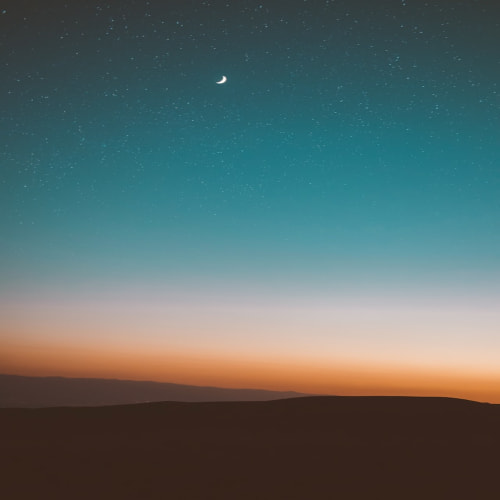Visual Studio Code
비쥬얼 스튜디오 코드 에 대한 설명은 나무위키에 자세히 설명되어 있어 링크로 대체합니다.
https://namu.wiki/w/Visual%20Studio%20Code
Visual Studio Code
Microsoft 에서 개발한 텍스트 에디터 로, 2015년 4월 29일에 소개되고 2016년 4월 15일에 1.
namu.wiki
Visual Studio Code 다운로드
https://code.visualstudio.com/
Visual Studio Code - Code Editing. Redefined
Visual Studio Code is a code editor redefined and optimized for building and debugging modern web and cloud applications. Visual Studio Code is free and available on your favorite platform - Linux, macOS, and Windows.
code.visualstudio.com

설치 후 자동으로 언어 패치를 하지만 안될 경우 아래와 같이 확장프로그램으로 이동하여 korean 을 검색해 언어패치를 하시면됩니다.


글꼴 설정
저는 2024.10.09 - [개발/개발환경] - [Windows] 개발 환경 구성: Windows Terminal 에 소개했던 D2Coding 을 기본 글꼴로 설정하였습니다. 취향에 맞게 설정하시기 바랍니다.

추천 VSCode Extension
검색해보시면 쓸만한 많은 확장 프로그램이 존재합니다. 하지만 많이 설치할 경우 VSCode 가 느려지므로 필수 확장 프로그램만 설치하시길 바랍니다.
- GlassIt-VSC
- Quokka
- https://marketplace.visualstudio.com/items?itemName=WallabyJs.quokka-vscode
- 함수 실행 결과 볼 수 있음(서버 리퀘스트 포함), 코드 커버리지 확인
- Thunder Client
- CodeSnap
- Peacock
- https://marketplace.visualstudio.com/items?itemName=johnpapa.vscode-peacock
- vscode 작업 영역 들의 테두리 색상을 지정하여, 빠르게 찾을 수 있도록 도와준다.
아래 확장 프로그램은 둘 중 하나만 설치하면되며 설치시 추천하는 다른 확장 프로그램을 자동으로 설치해줍니다.
- Quasar Extension Pack
- Quasar V2 Extension pack
번외: VSCode github
https://github.com/microsoft/vscode
GitHub - microsoft/vscode: Visual Studio Code
Visual Studio Code. Contribute to microsoft/vscode development by creating an account on GitHub.
github.com
번외: Monaco Editor
https://microsoft.github.io/monaco-editor/
Monaco Editor
microsoft.github.io
번외: VSCodium
VSCodium - Open Source Binaries of VSCode
Microsoft’s vscode source code is open source (MIT-licensed), but the product available for download (Visual Studio Code) is licensed under this not-FLOSS license and contains telemetry/tracking. According to this comment from a Visual Studio Code mainta
vscodium.com
'개발 > 개발환경' 카테고리의 다른 글
| [macOS] 개발 환경 구성: Visual Studio Code 초기화 (1) | 2024.10.14 |
|---|---|
| [Windows] 개발 환경 구성: Windows Subsystem for Linux / wsl2 (1) | 2024.10.12 |
| [macOS] 개발 환경 구성: Git - fork (Git GUI Client) (0) | 2024.10.10 |
| [macOS] 개발 환경 구성: node.js - nvm (2) | 2024.10.10 |
| [macOS] 개발 환경 구성: oh-my-zsh 테마 powerlevel10k (1) | 2024.10.10 |